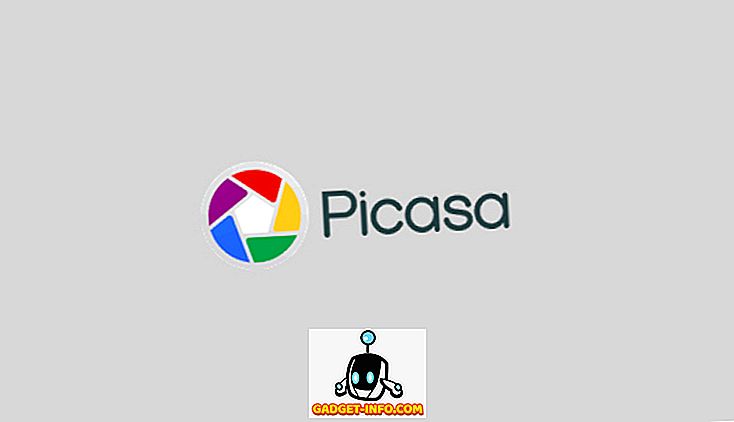Πρόσφατα αγόρασα ένα Xbox 360 Elite και μου αρέσει το καταραμένο πράγμα! Τα παιχνίδια είναι εκπληκτικά και η υπηρεσία συνδρομής Xbox Live είναι γλυκιά. Εκτός από τα παιχνίδια, ωστόσο, υπάρχουν πολλά άλλα πράγματα που μπορείτε να κάνετε με ένα Xbox 360.
Για παράδειγμα, μπορείτε να μεταδώσετε βίντεο, μουσική και εικόνες HD από οικιακό υπολογιστή στο Xbox σας, ώστε να μπορείτε να το παρακολουθήσετε στην τηλεόρασή σας. Έτσι, εάν η επιλογή ροής Netflix στο Xbox δεν είναι αρκετή για εσάς, είναι εξαιρετικά εύκολο να ρυθμίσετε τη ροή βίντεο στο Xbox από έναν υπολογιστή.
Υπάρχουν στην πραγματικότητα μερικοί διαφορετικοί τρόποι με τους οποίους μπορείτε να κάνετε streaming βίντεο στο Xbox, αλλά θα μιλήσω μόνο για τη ρύθμιση του Windows Media Player. Για μένα, είναι το πιο εύκολο και λειτουργεί το καλύτερο.
Ρύθμιση του Windows Media Player για ροή μέσω Xbox
Για να ρυθμίσετε το Windows Media Player για ροή βίντεο, εικόνας και μουσικής, ακολουθήστε τα εξής βήματα:
1. Ανοίξτε το Window Media Player και μεταβείτε στα Εργαλεία και έπειτα στις Επιλογές . Εάν το μενού δεν είναι παρών, πιέστε πρώτα το πλήκτρο ALT.

2. Στο παράθυρο διαλόγου Επιλογές, κάντε κλικ στην καρτέλα Βιβλιοθήκη και θα πρέπει να δείτε την ενότητα για κοινή χρήση και φακέλους που θα παρακολουθούνται:

3. Κάντε κλικ στο κουμπί Configure Sharing και βεβαιωθείτε ότι το Xbox 360 είναι ενεργοποιημένο. Τώρα θα πρέπει να το δείτε στο πλαίσιο λίστας. Κάντε κλικ στο κουμπί Κοινή χρήση των μέσων μου για να ενεργοποιήσετε την κοινή χρήση.

4. Κάντε κλικ στο εικονίδιο του Xbox 360 στο πλαίσιο λίστας και κάντε κλικ στο κουμπί Επιτρέπεται . Όπως μπορείτε να δείτε, το Xbox μου έχει ήδη επιτρέψει την πρόσβαση σε μέσα σε αυτόν τον υπολογιστή. Έχω δύο εικόνες επειδή η αρχική μου έσπασε και η Microsoft μου έστειλε ένα άλλο (αυτή είναι μια διαφορετική ιστορία!).
Αφού κάνετε κλικ στο κουμπί Να επιτρέπεται, το εικονίδιο με το πράσινο εικονίδιο θα εμφανιστεί πάνω στο εικονίδιο.
5. Τώρα κάντε κλικ στο κουμπί Προσαρμογή για να ρυθμίσετε τι θέλετε να μοιραστείτε με το Xbox. Μπορείτε να επιλέξετε να μοιραστείτε μουσική, φωτογραφίες και βίντεο, βαθμολογίες κ.λπ. Είναι καλύτερα να επιλέξετε " Χρήση προεπιλεγμένων ρυθμίσεων ".

6. Κάντε κλικ στο κουμπί OK και, στη συνέχεια, κάντε ξανά κλικ στο κουμπί OK για να επιστρέψετε στο αρχικό παράθυρο διαλόγου Επιλογές. Τώρα κάντε κλικ στην επιλογή Παρακολούθηση φακέλων για να ορίσετε ποιοι φάκελοι θέλετε να εμφανίζονται στο Xbox 360.

7. Μπορείτε να επιλέξετε είτε τους προσωπικούς φακέλους μου, οι οποίοι θα επιλέξουν αυτόματα το φάκελο "Τα έγγραφά μου", καθώς και μερικούς άλλους φακέλους συστήματος. Επιλέξαμε την άλλη επιλογή, ώστε να μπορώ να επιλέξω με μη αυτόματο τρόπο τους φακέλους που θα παρακολουθήσουν.
Απλώς κάντε κλικ στην επιλογή Προσθήκη ή κατάργηση για να επιλέξετε τους φακέλους που διαθέτουν βίντεο, ήχο ή εικόνες. Κάντε κλικ στο κουμπί OK και στη συνέχεια κάντε κλικ στο κουμπί OK στο κύριο παράθυρο διαλόγου Επιλογές. Τώρα έχετε τελειώσει με τη ρύθμιση του Windows Media Player.
8. Στο Xbox, κάντε κλικ στο πράσινο κουμπί Xbox στο κέντρο του ελεγκτή.

9. Τώρα μεταβείτε στην καρτέλα Μέσα και επιλέξτε Μουσική, Εικόνες ή Βίντεο.

10. Το Xbox πρέπει να ανιχνεύει αυτόματα το κοινόχρηστο στοιχείο Windows Media Player στον υπολογιστή σας και θα εμφανίζει το όνομα του υπολογιστή σας.

Επιλέξτε το όνομα του υπολογιστή σας και τώρα θα μπορείτε να περιηγηθείτε στους φακέλους των μέσων σας όπως ακριβώς θα κάνατε στον υπολογιστή σας! Αυτό είναι! Τώρα μπορείτε να προβάλλετε τα βίντεό σας από το PC σας και να τα παρακολουθήσετε στην τηλεόρασή σας χρησιμοποιώντας το Xbox. Απολαμβάνω!